Apple-ის macOS Catalina არის კომპანიის Mac ოპერაციული სისტემის უახლესი ვერსია. მაგრამ ეს არ ნიშნავს რომ ეს ყველასთვისაა – და თუ ეს თქვენთვის არ არის, უნდა განიხილოთ macOS Mojave-ზე დაბრუნება.
მიუხედავად იმისა, ენდობით 32-ბიტიან აპებს, თუ უბრალოდ არ მოგწონთ ზოგიერთი ახალი საჭირო ფუნქცია კატალინა, აი, როგორ წაშალოთ macOS-ის უახლესი ვერსია თქვენი სისტემიდან და Mojave-ის ხელახლა ინსტალაცია.
დაკავშირებული:
- როგორ მოვახდინოთ მუსიკისა და ვიდეოების სინქრონიზაცია macOS Catalina-ში
- ფოსტა არ მუშაობს macOS Catalina-ში, როგორ გამოვასწოროთ
- როგორ განაახლოთ iOS და iPadOS Finder-ისა და macOS Catalina-ს გამოყენებით
- iOS 13-ისა და iPadOS-ის პრობლემები და მათი გამოსწორების გზები – პრობლემების მოგვარების სახელმძღვანელო
შინაარსი
- რამდენიმე საწყისი ნაბიჯი
-
როგორ გადავიდეთ macOS Catalina-დან macOS Mojave-ზე
- თუ თქვენს Mac-ში გაიგზავნება გაშვებული macOS Mojave
- თუ გაქვთ macOS Mojave-ის სარეზერვო საშუალება
- თუ თქვენი Mac არ იყო გაგზავნილი Mojave-ით და არ გაქვთ სარეზერვო საშუალება
- მას შემდეგ რაც მიიღებთ macOS Mojave-ს
- დაკავშირებული პოსტები:
რამდენიმე საწყისი ნაბიჯი
სანამ დაიწყებთ, ჩნდება მონაცემების საკითხი. ყველა მეთოდი, რომელსაც გამოიყენებთ macOS Mojave-ზე დასაბრუნებლად, წაშლის თქვენს მყარ დისკს. ეს ნიშნავს, რომ თქვენ დაკარგავთ ყველაფერს თქვენს გაშვების დისკზე, მათ შორის თქვენს ფაილებს, მონაცემებს, პარამეტრებსა და აპებს.
ასე რომ, რა თქმა უნდა, ჩვენ გირჩევთ შექმნათ რაც შეიძლება მეტი მონაცემი.
მიუხედავად იმისა, რომ ამისთვის შეგიძლიათ გამოიყენოთ Time Machine, გონივრულია გამოიყენოთ ზოგადი მედია ან ღრუბლოვანი შესანახი პლატფორმა მნიშვნელოვანი ფაილებისთვის.
თქვენ მიერ შექმნილ Time Machine-ის სარეზერვო ასლიდან და გაშვებული macOS-ის ვერსიიდან გამომდინარე, შესაძლოა ვერ შეძლოთ თქვენი ფაილების დაბრუნება.
ასევე ჭკვიანურია მნიშვნელოვანი პარამეტრებისა და პრეფერენციების შენიშვნების აღება. ჩვენ გირჩევთ გადაიღოთ თქვენი კონკრეტული სისტემის პარამეტრების ეკრანის ანაბეჭდები, შეიყვანოთ სალიცენზიო კლავიშები და პაროლები პაროლის მენეჯერში და დააკოპიროთ მნიშვნელოვანი ფაილები რამდენიმე place.s-ზე.
როგორ გადავიდეთ macOS Catalina-დან macOS Mojave-ზე
თქვენი მნიშვნელოვანი მონაცემების სარეზერვო ასლის შექმნის შემდეგ, შეგიძლიათ გაიაროთ ერთ-ერთი შემდეგი მეთოდი, რათა წაშალოთ macOS Catalina თქვენი კომპიუტერიდან და დაიბრუნოთ macOS Mojave.
ნუ წაიკითხავთ მხოლოდ თანმიმდევრობით. თქვენ გსურთ იპოვოთ კონკრეტული სიტუაცია, რომელიც ეხება თქვენ და მიჰყევით ამ ინსტრუქციებს. წინააღმდეგ შემთხვევაში, თქვენ ვერ შეძლებთ გაგრძელებას.
თუ თქვენს Mac-ში გაიგზავნება გაშვებული macOS Mojave
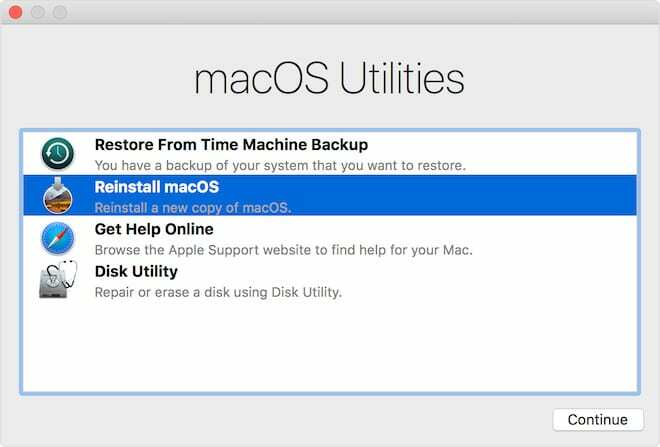
თუ თქვენი Mac მოწყობილობა გაიგზავნება macOS Mojave-ით, მაშინ თქვენი შემცირების მეთოდი, სავარაუდოდ, ყველაზე მარტივია.
ეს იმიტომ ხდება, რომ თუ თქვენ წაშლით თქვენს დისკს და ხელახლა დააინსტალირებთ macOS-ს Disk Utility-ის გამოყენებით, თქვენი Mac დააინსტალირებს macOS-ის ვერსიას, რომელიც მოჰყვა თქვენს კომპიუტერს.
- დააჭირეთ Apple-ს ზედა მენიუს ზოლში.
- აირჩიეთ გადატვირთვა.
- როდესაც თქვენი Mac გადაიტვირთება, დააჭირეთ ღილაკს Command + R აღდგენის რეჟიმში ჩასართავად.
- OS X Utilities მენიუდან აირჩიეთ Disk Utility
- ახლა აირჩიეთ თქვენი გაშვების დისკი და აირჩიეთ წაშლა.
- გამოდით Disk Utility.
- აირჩიეთ ხელახლა დააინსტალირე macOS OS X Utilities მენიუდან.
- დააჭირეთ გაგრძელება და მიჰყევით ინსტრუქციას.
ეს საკმაოდ ბევრია. მას შემდეგ, რაც macOS Mojave დაბრუნდება და მუშაობს თქვენს აპარატზე, შეგიძლიათ გააგრძელოთ თქვენი მონაცემების დაბრუნება.
თუ გაქვთ macOS Mojave-ის სარეზერვო საშუალება

თუ თქვენ Mac-ს გამოგიგზავნით macOS-ის უფრო ძველი ვერსიით, მაგრამ გაქვთ Time Machine-ის სარეზერვო ასლი, სანამ macOS Catalina-ზე განახლებდით, შეგიძლიათ უბრალოდ გადახვიდეთ ამ სარეზერვო ასლით.
- დააჭირეთ Apple-ს ზედა მენიუს ზოლში.
- აირჩიეთ გადატვირთვა.
- როდესაც თქვენი Mac გადაიტვირთება, დააჭირეთ ღილაკს Command + R აღდგენის რეჟიმში ჩასართავად.
- OS X Utilities მენიუდან აირჩიეთ Disk Utility
- ახლა აირჩიეთ თქვენი გაშვების დისკი და აირჩიეთ წაშლა.
- გადადით OS X Utilities მენიუში და აირჩიეთ აღდგენა Time Machine-ის სარეზერვო ასლიდან.
- აირჩიეთ სარეზერვო ასლი, საიდანაც გსურთ აღადგინოთ – რაც უფრო უახლესი, მით უკეთესი (თუ ის არ მუშაობდა macOS Catalina-ზე).
- მიჰყევით ეკრანზე მითითებებს.
თუ თქვენი Mac არ იყო გაგზავნილი Mojave-ით და არ გაქვთ სარეზერვო საშუალება
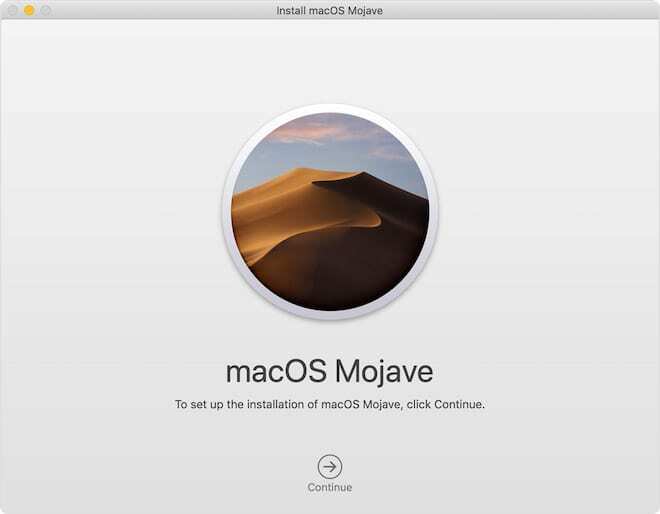
თუ თქვენს Mac-ში არ იყო დაყენებული macOS Mojave და არ გაქვთ ბოლოდროინდელი სარეზერვო ასლი, თქვენ უნდა შექმნათ ჩამტვირთავი ინსტალერი, სანამ გააგრძელებთ დისკის წაშლას.
ამ ეტაპზე, თქვენ გაქვთ რამდენიმე ვარიანტი.
თუ macOS Catalina ჯერ არ გამოსულა, როცა ამას კითხულობთ, შეგიძლიათ ჩამოტვირთოთ macOS Mojave ინსტალერი Mac App Store-დან. წინააღმდეგ შემთხვევაში, შეგიძლიათ ჩამოტვირთოთ macOS Mojave ამ iTunes ბმულიდან – თუმცა მხოლოდ იმ შემთხვევაში, თუ თქვენ უკვე არ იყენებთ macOS Mojave-ს თქვენს აპარატზე.
ინსტალერის ჩამოტვირთვის შემდეგ, უბრალოდ მიიღეთ USB დისკი მინიმუმ 16 გბ. შემდეგ გახსენით ტერმინალი და ჩაწერეთ შემდეგი ბრძანება.
sudo /Applications/Install\ macOS\ Mojave.app/Contents/Resources/createinstallmedia –volume /Volumes/(YOUR_USB_DRIVE_VOLUME_NAME) –აპლიკაციის გზა /აპლიკაციები/ინსტალაცია\ macOS\ Mojave.app –nointeraction_
ეს დააფორმატებს USB მედიას და დააკოპირებს ინსტალაციის ფაილებს მასზე. მას დასჭირდება 10-დან 15 წუთამდე, თქვენი Mac-ის მიხედვით.
ახლა (და მხოლოდ ახლა), შეგიძლიათ გააგრძელოთ macOS-ის წაშლა თქვენი კომპიუტერიდან.
- დააჭირეთ Apple-ს ზედა მენიუს ზოლში.
- აირჩიეთ გადატვირთვა.
- როდესაც თქვენი Mac გადაიტვირთება, დააჭირეთ ღილაკს Command + R აღდგენის რეჟიმში ჩასართავად.
- OS X Utilities მენიუდან აირჩიეთ Disk Utility
- ახლა აირჩიეთ თქვენი გაშვების დისკი და აირჩიეთ წაშლა.
- დასრულების შემდეგ, შეაერთეთ თქვენი USB მედია.
- დააჭირეთ გადატვირთვას და ხანგრძლივად დააჭირეთ ღილაკს Option.
- macOS Mojave-მა ახლა უნდა დაიწყოს ინსტალაცია თქვენს კომპიუტერში.
მას შემდეგ რაც მიიღებთ macOS Mojave-ს
მას შემდეგ, რაც macOS Mojave დაინსტალირდება თქვენს სისტემაში, შეგიძლიათ დაიწყოთ თქვენი აპების ხელახლა ჩამოტვირთვა და თქვენი მონაცემების დაბრუნება.
ეს შეიძლება იყოს გარკვეულწილად დამღლელი პროცესი, რადგან დიდი ალბათობით ვერ შეძლებთ Time Machine-ის გამოყენებას.

მაიკი არის თავისუფალი ჟურნალისტი სან დიეგოდან, კალიფორნია.
მიუხედავად იმისა, რომ ის ძირითადად აშუქებს Apple-ს და სამომხმარებლო ტექნოლოგიას, მას აქვს წარსული გამოცდილება, წერდა საზოგადოებრივ უსაფრთხოებას, ადგილობრივ ხელისუფლებას და განათლებას სხვადასხვა პუბლიკაციებისთვის.
მას საკმაოდ ბევრი ქუდი ეხურა ჟურნალისტიკის სფეროში, მათ შორის მწერალი, რედაქტორი და ახალი ამბების დიზაინერი.